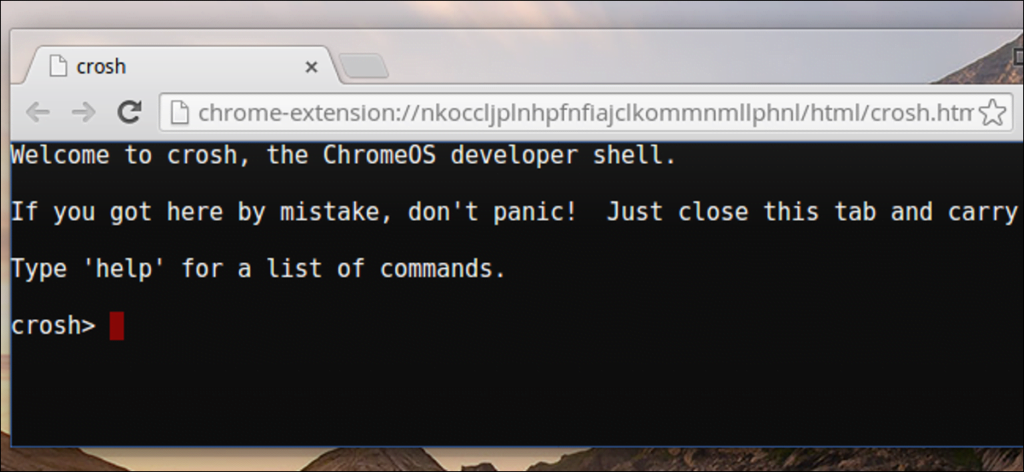El sistema operativo Chrome de Google incluye un entorno de shell conocido como Chrome Shell, o «crosh» para abreviar. Crosh incluye varios comandos de terminal que puede usar en todos los Chromebook, incluso si el modo de desarrollador no está activado.
Crosh incluye comandos para conectarse a servidores SSH, monitorear el uso de recursos, depurar problemas de red, ajustar configuraciones de hardware ocultas, realizar pruebas de hardware y otros propósitos de depuración.
Crosh de apertura
Para abrir el Crosh, presione Ctrl + Alt + T en cualquier lugar de Chrome OS. El shell de Crosh se abre en una nueva pestaña del navegador.
Desde el indicador de Crosh, puede ejecutar el help comando para mostrar una lista de comandos básicos o para ejecutar el help_advanced comando para obtener una lista de «comandos más avanzados, utilizados principalmente para depurar». Cubriremos algunos de los comandos más interesantes a continuación.
ssh
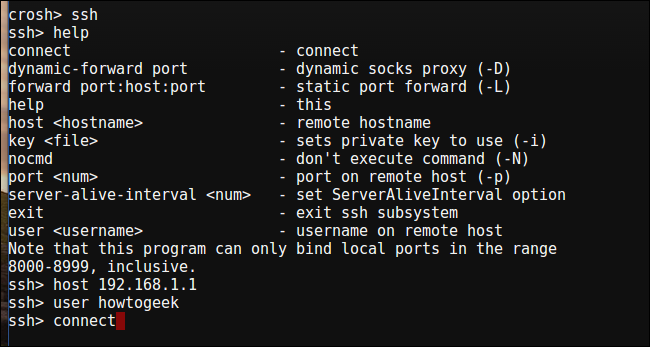
Google proporciona un cliente Secure Shell (SSH) en Chrome Web Store, pero no es necesario que lo utilice. Puede utilizar la función incorporada ssh comando para conectarse a servidores SSH sin instalar nada más en su Chromebook.
El comando ssh es más avanzado de lo esperado. Además de simplemente conectarse a un servidor SSH, también puede utilizar la tunelización SSH para crear un proxy local que le permite tunelizar su actividad de red Chrome OS a través de su conexión SSH. También puede agregar claves privadas que pueda necesitar para conectarse a servidores SSH.
ssh_forget_host
los ssh_forget_host El comando muestra una lista de hosts conocidos a los que se ha conectado con el SSH comando, y le permite «olvidar» un host. La próxima vez que se conecte al host, se le pedirá que vuelva a verificar su huella digital clave.
Elevado
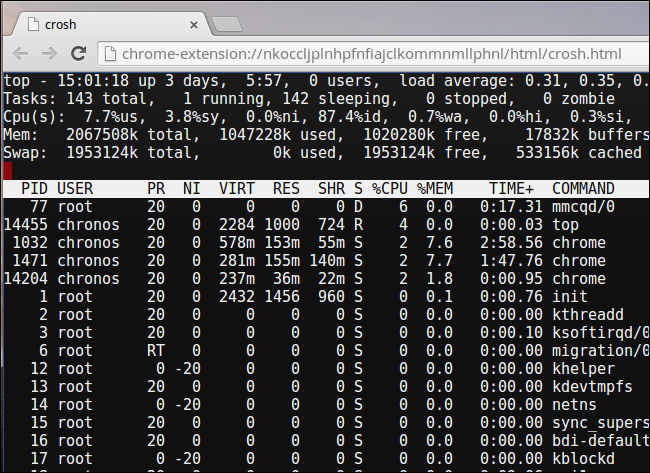
Chrome incluye su propio administrador de tareas que le muestra qué pestañas, extensiones y complementos de Chrome están usando recursos. Sin embargo, Crosh también incluye el top Linux, que le brinda una vista de todos los procesos de bajo nivel que también pueden estar usando recursos. La mayoría de la gente probablemente preferirá utilizar el administrador de tareas integrado de Chrome, pero el top la utilidad proporciona más información. También muestra información que no puede encontrar en ningún otro lugar de Chrome OS, como la disponibilidad de su Chromebook.
silbido
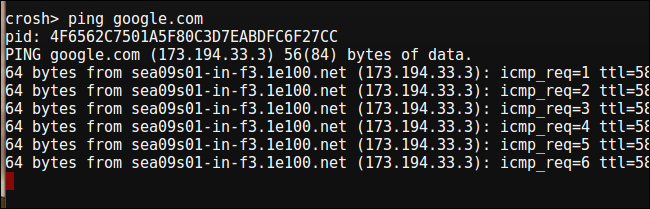
Sí, Chrome OS también tiene un ping pedido. Ping es una utilidad importante para la resolución de problemas de red, que le permite ver cuánto tiempo tardan los paquetes en viajar entre su sistema y un servidor web, y ver si se está descartando algún paquete. Funciona igual que el comando ping en otros sistemas operativos. Presione Ctrl + C para detener el ping procesar o detener cualquier otro comando en Crosh.
trazado de ruta
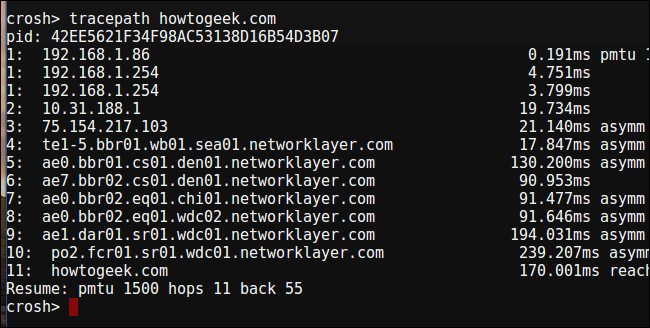
los tracepath el comando funciona igual que traceroute permitiéndole rastrear la ruta tomada por los paquetes para llegar a un servidor remoto. Este es otro comando de resolución de problemas de red útil, ya que le permite determinar exactamente dónde están ocurriendo los problemas de red entre usted y otro dispositivo en red.
network_diag
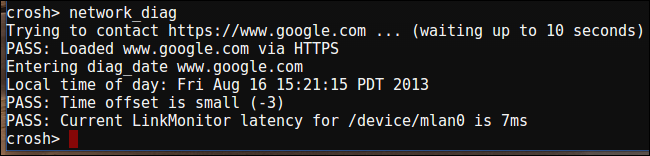
los network_diag El comando realiza una breve serie de pruebas de diagnóstico de red, guardando el resultado como un archivo .txt que puede ver en la aplicación Archivos en su Chromebook.
anillo
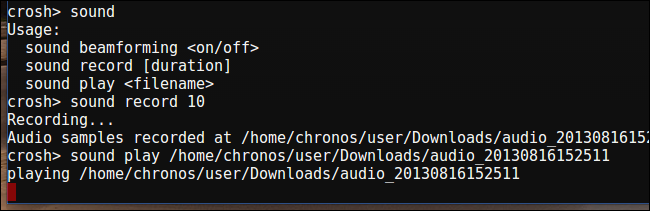
Chrome incluye un control que puede grabar audio desde el micrófono de su Chromebook y luego reproducirlo más tarde.
Para grabar 10 segundos de audio desde el micrófono de su Chromebook, ejecute el siguiente comando:
sound record 10
El audio se guarda como un archivo al que puede acceder desde la aplicación Archivos en su Chromebook. Puede reproducir la grabación con el sound play pedido.
tpcontrol
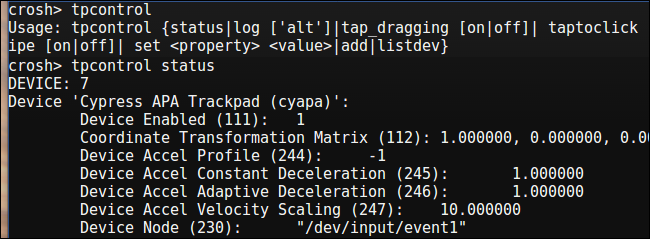
los tpcontrol El comando le permite ajustar con precisión el panel táctil de su dispositivo. Algunas de estas opciones están disponibles en la ventana de configuración de Chrome OS, pero puede cambiar muchas propiedades que no están disponibles en la GUI.
xset m
los xset m El comando le permite cambiar la tasa de aceleración de su mouse. Chrome OS solo tiene opciones para controlar la velocidad del mouse en su GUI, por lo que debe ajustar la tasa de aceleración con Crosh. Esto es especialmente útil si está utilizando un mouse externo que no funciona bien con la tasa predeterminada. La tasa de aceleración se configura de la misma manera que usaría el xset m para configurar las tasas de aceleración en un sistema Linux estándar.
xset r
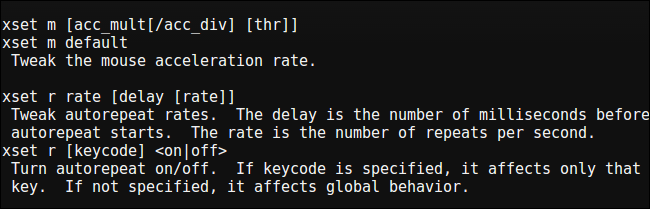
los xset r El comando le permite cambiar el comportamiento de repetición automática que ocurre cuando mantiene presionada una tecla en su teclado. Puede configurar el retraso entre la primera pulsación del botón y el inicio de la repetición automática, y también configurar el número de repeticiones por segundo. También puede desactivar la repetición automática por completo para cada tecla del teclado o simplemente desactivar la repetición automática para teclas específicas.
Comandos del modo desarrollador
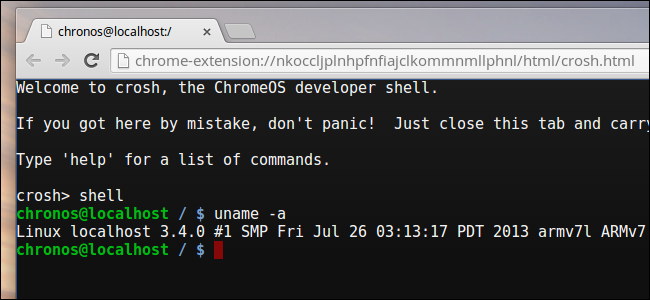
En el modo de desarrollador, también tiene los siguientes comandos:
- cascarón: Abre un shell bash completo donde puede ejecutar otros comandos de Linux, incluidos aquellos que pueden iniciar entornos de escritorio Linux estándar después de instalarlos.
- seguimiento del sistema: Inicia el seguimiento del sistema, que le permite capturar registros con fines de depuración.
- capture_package: comienza a capturar y grabar paquetes.
Encontrará otros comandos si ejecuta el help_advanced comando: todo, desde pruebas de memoria y una consola de depuración de Bluetooth hasta comandos que le permiten controlar el nivel de depuración de varios servicios en segundo plano. Sin embargo, muchas de estas opciones solo son útiles para los desarrolladores de Chrome.